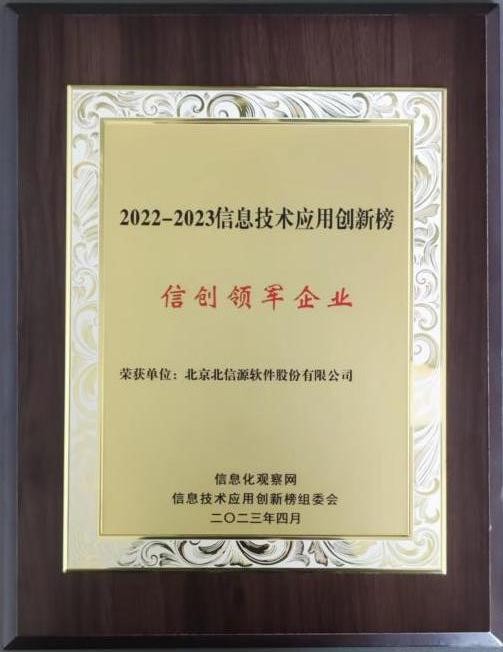文件怎么批量更名?
方法一、快捷键
F2按键在Windows系统中的功能作用就是快速重命名,选中一个文件或者文件夹,按F2键,即可进行重命名。对于批量重命名,操作方法如下:
首先选中所有文件,直接按快捷键【Ctrl+A】,进行全选,
然后按【F2】,开始修改文件名称,最后按Enter键,即可实现批量重命名。
注意:在确保文件格式统一的情况下才能使用这个方法,而且,所有文件名几乎是一样的,只是通过连贯的数字进行区分。
方法二、Bat命令
将需要修改的文件存放于同一个文件夹,打开该文件夹,复制文件夹路径,
然后打开浏览器,将文件夹路径粘贴到浏览器地址栏,按回车键,接着按快捷键【Ctrl+A】进行全选,按【Ctrl+C】进行复制,
新建一个Excel工作簿,将刚才复制的内容粘贴到表格,只留下文件名称这一列,删掉其他内容,
在文件名称这一列前面插入一列,输入【rename】并下拉,在C1单元格输入修改后的文件名,然后下拉,最后全选复制,
打开文件夹,在文件夹里新建一个TXT文本文档,将刚才复制的Excel表格内容进行粘贴,然后关闭记事本并保存,修改TXT文档后缀名为【.Bat】,双击这个文本,即可完成文件批量命名。

电脑文件改名后打不开怎么办?
右键点击该文件,选择“属性”,这时注意看文件类型是“文件”,没有显示具体的文件类型,说明电脑检测不到文件类型,或者文件类型是错误的。
我们可以右键点击文件,选择“重命名”,在原有文件类型上加上后缀,凭记忆想想之前该文件是什么类型,如果是excel,则在后面加“.xlsx”,如果是word,则在后面加“.doc”,以此类推,这样文件就能显示了。
为了避免以后再出现这种情况,我们可以修改一下设置,双击桌面上的“计算机”或者点击开始选择“计算机”可打开计算机选项。
这时打开了“计算机”,找到工具选项
单击“工具”,选择“文件夹选项(O)”,就打开了文件夹选项,在打开的“文件夹选项”选择“查看”。
把滚动条往下拉,找到“隐藏已知文件类型的扩展名”,在前面的框中打钩,在点击“确定”,这样文件在日常使用或修改文件名称的时候就不会显示扩展名了,就避免了改名时把扩展名修改了。














































































![[路演]国新能源:公司通过资金集中管理 存量带息负债压降效果明显_当前热门](http://www.lygmedia.com/uploadfile/2022/0923/20220923103904256.jpg)